Cómo restablecer su contraseña
Si ya ha creado una cuenta de Harmony para su(s) dispositivo(s) pero ha olvidado la contraseña, puede restablecerla siguiendo los pasos indicados a continuación.
¿Quiere cambiar su nombre de usuario/dirección de correo electrónico?
Debe restablecer la contraseña con el mismo software que haya utilizado para crear su cuenta de MyHarmony.
Si ha utilizado un inicio de sesión social (inicio de sesión único (SSO) como Google, Apple, Facebook o Amazon al crear su cuenta de Harmony, no podrá restablecer la contraseña. Si utiliza la función de restablecimiento de contraseña, no se le enviará un correo electrónico. Tendrá que iniciar sesión con el mismo método de inicio social para acceder a su cuenta.
Si configura el mando con el sitio Web MyHarmony.com, debe usar el software de escritorio MyHarmony para recuperar la contraseña e instalar actualizaciones posteriores en su mando Harmony.
Si configura el mando mediante la aplicación móvil Harmony (iOS o Android), puede usar el software de escritorio MyHarmony o la aplicación móvil Harmony para recuperar su contraseña.
Si ha utilizado el inicio de sesión de Apple para crear su cuenta y recibe un mensaje de error “No se ha encontrado una cuenta con ese ID de correo electrónico” al intentar restablecer la contraseña, es probable que sea porque ha optado por ocultar su correo electrónico, una función de inicio de sesión de Apple. Tendrá que encontrar la dirección de correo electrónico creada por Apple para Harmony y asegurarse de activar el reenvío de correos.
Para obtener más información al respecto, haga clic aquí
Si tiene dudas sobre el software utilizado para configurar el mando, visite nuestra página de descargas de Harmony para identificar el mando y el software que es más probable que se haya utilizado.
Si ha utilizado un inicio de sesión social (inicio de sesión único (SSO) como Google, Apple, Facebook o Amazon al crear su cuenta de Harmony, no podrá restablecer la contraseña. Si utiliza la función de restablecimiento de contraseña, no se le enviará un correo electrónico. Tendrá que iniciar sesión con el mismo método de inicio social para acceder a su cuenta.
Si configura el mando mediante la aplicación móvil Harmony (iOS o Android), puede usar el software de escritorio Harmony o la aplicación móvil Harmony para recuperar su contraseña.
Si ha utilizado el inicio de sesión de Apple para crear su cuenta y recibe un mensaje de error “No se ha encontrado una cuenta con ese ID de correo electrónico” al intentar restablecer la contraseña, es probable que sea porque ha optado por ocultar su correo electrónico, una función de inicio de sesión de Apple. Tendrá que encontrar la dirección de correo electrónico creada por Apple para Harmony y asegurarse de activar el reenvío de correos.
Para obtener más información al respecto, haga clic aquí
Si tiene dudas sobre el software utilizado para configurar el mando, visite nuestra página de descargas de Harmony para identificar el mando y el software que es más probable que se haya utilizado.
Restablezca la contraseña
Recuperar una contraseña perdida
La aplicación móvil Harmony le permite recuperar una contraseña olvidada durante el nuevo proceso de configuración de Harmony.
- Cuando la aplicación Harmony le pida las credenciales de inicio de sesión, seleccione ¿Ha olvidado su contraseña?
- Introduzca la dirección de correo electrónico utilizada para configurar el mando Harmony.
- Las instrucciones de restablecimiento de la contraseña se enviarán a esa dirección. Si no ha recibido ningún correo, compruebe si está en alguna otra carpeta.
Si ha utilizado un inicio de sesión social (inicio de sesión único (SSO) como Google, Apple, Facebook o Amazon al crear su cuenta de Harmony, no podrá restablecer la contraseña. Tendrá que iniciar sesión con el mismo método de inicio social para acceder a su cuenta.
¿Ya ha configurado Harmony Hub y ahora quiere recuperar su contraseña? Para recuperar la contraseña puede iniciar un nuevo procedimiento de configuración de Harmony.
- En la aplicación móvil Harmony, pulse el icono MENÚ en la esquina superior izquierda.
- Seleccione CONFIGURACIÓN DE HARMONY > AGREGAR/EDITAR DISPOSITIVOS Y ACTIVIDADES > INFORMACIÓN DE CUENTA.
- Luego puede seguir el procedimiento de ¿Ha olvidado su contraseña? para enviar un correo electrónico de recuperación.

Actualizar la contraseña
Si ya tiene acceso a su cuenta y desea actualizar su contraseña de Harmony, siga estos pasos. Tenga en cuenta que su ID de Logi también podría estar asociado a otras cuentas de Logitech. Al actualizar su contraseña también cambiará la contraseña para las demás cuentas.
En la aplicación móvil Harmony, pulse el icono MENÚ en la esquina superior izquierda.
- Seleccione CONFIGURACIÓN DE HARMONY > AGREGAR/EDITAR DISPOSITIVOS Y ACTIVIDADES > INFORMACIÓN DE CUENTA.
- Inicie sesión con sus credenciales de ID de Logi
- Seleccione Mi cuenta > Información de cuenta > Inicio de sesión + Seguridad
- Bajo Inicio de sesión y seguridad, seleccione Gestionar inicio de sesión y contraseña
- Haga clic en EDITAR junto a la contraseña y siga las instrucciones en pantalla para actualizarla
Recuperar una contraseña perdida
- Inicie el software de escritorio MyHarmony en su ordenador.
- Haga clic en Iniciar sesión/Suscripción
- En la página de ID de Logi, haga clic en ¿Ha olvidado su contraseña?
- Introduzca la dirección de correo electrónico asociada a su cuenta.
- Recibirá un correo electrónico con el asunto “Restablecimiento de su contraseña de ID de Logi” y siga las instrucciones indicadas para restablecer la contraseña. Si no ha recibido ningún correo, compruebe si está en alguna otra carpeta.
¿No ha instalado el software? Visite nuestra página de descargas de software Harmony.
Si ha utilizado un inicio de sesión social (inicio de sesión único (SSO) como Google, Apple, Facebook o Amazon al crear su cuenta de Harmony, no podrá restablecer la contraseña. Tendrá que iniciar sesión con el mismo método de inicio social para acceder a su cuenta.
Actualizar la contraseña
Si ya tiene acceso a su cuenta y desea actualizar su contraseña de Harmony, siga estos pasos.
- Inicie el software de escritorio MyHarmony e inicie sesión.
- Seleccione Mi cuenta en la esquina superior derecha del software.
- Seleccione Actualizar configuración de cuenta
- Se le redirigirá a un navegador donde podrá ver los datos de su cuenta
- Seleccione la opción Inicio de sesión + Seguridad en la página de información de cuenta
- Inicie sesión con su contraseña de seguridad
- Seleccione Gestionar inicio de sesión y contraseña en la página Inicio de sesión y seguridad
- Haga clic en Editar junto al campo de contraseña
- Actualice la contraseña introduciendo la contraseña antigua y la nueva
Con el software de escritorio
Recuperar una contraseña perdida
- Inicie el software de escritorio MyHarmony en su ordenador. ¿No ha instalado el software? Visite nuestra página de descargas de software Harmony.
- Haga clic en Iniciar sesión/Suscripción
- En la página de ID de Logi, haga clic en ¿Ha olvidado su contraseña?
- Introduzca la dirección de correo electrónico asociada a su cuenta. Si ha utilizado un inicio de sesión social (inicio de sesión único (SSO) como Google, Apple, Facebook o Amazon al crear su cuenta de Harmony, no podrá restablecer la contraseña. Tendrá que iniciar sesión con el mismo método de inicio social para acceder a su cuenta.
- Recibirá un correo electrónico con el asunto “Restablecimiento de su contraseña de ID de Logi” y siga las instrucciones indicadas para restablecer la contraseña. Si no ha recibido ningún correo, compruebe si está en alguna otra carpeta.
Actualizar la contraseña
Si ya tiene acceso a su cuenta y desea actualizar su contraseña de Harmony, siga estos pasos.
- Inicie el software de escritorio MyHarmony e inicie sesión.
- Seleccione Mi cuenta en la esquina superior derecha del software.
- Seleccione Actualizar configuración de cuenta
- Se le redirigirá a un navegador donde podrá ver los datos de su cuenta
- Seleccione la opción Inicio de sesión + Seguridad en la página de información de cuenta
- Inicie sesión con su contraseña de seguridad
- Seleccione Gestionar inicio de sesión y contraseña en la página Inicio de sesión y seguridad
- Haga clic en Editar junto al campo de contraseña
- Actualice la contraseña introduciendo la contraseña antigua y la nueva
Con la aplicación de escritorio
Recuperar una contraseña perdida
La aplicación de escritorio Harmony le permite recuperar una contraseña olvidada durante el nuevo proceso de configuración de Harmony.
- Cuando la aplicación Harmony le pida las credenciales de inicio de sesión, seleccione ¿HA OLVIDADO SU CONTRASEÑA?
- Introduzca la dirección de correo electrónico utilizada para configurar el mando Harmony.
- Las instrucciones de restablecimiento de la contraseña se enviarán a esa dirección.
Actualizar la contraseña
Si ya tiene acceso a su cuenta y desea actualizar su contraseña de Harmony, siga estos pasos.
- En la aplicación Harmony, seleccione el icono MENÚ en la esquina superior izquierda.
- Seleccione INFORMACIÓN DE CUENTA > ACTUALIZAR CONTRASEÑA e introduzca una contraseña nueva.
Encontrar su nombre de usuario
Los mandos Harmony Ultimate Home, Ultimate One, Ultimate y Touch permiten ver el nombre de usuario de la cuenta.
- Pulse el icono MENÚ en la esquina inferior derecha de la pantalla del mando.
- Seleccione CONFIGURACIÓN > GENERAL > CUENTA.
- Se mostrará el nombre de usuario utilizado para configurar este mando.
Si utiliza la aplicación móvil Harmony, verá el nombre de usuario si tiene una sesión en curso.
- Desde la aplicación Harmony, conecte Harmony Hub.
- Seleccione el icono MENÚ en la esquina superior izquierda.
- Seleccione ACERCA DE > VERSIONES.
- Se mostrará el nombre de usuario utilizado para control este Hub.

Otros mandos (por ejemplo, Harmony 650 o Harmony One) no muestran el nombre de usuario utilizado para la configuración. La cuenta creada con MyHarmony.com, el software de escritorio MyHarmony y la aplicación móvil Harmony usan una dirección de correo electrónico como nombre de inicio de sesión. El software del mando a distancia Logitech Harmony v7.x utiliza una dirección de correo electrónico u otro nombre de usuario.
Usar el software Logitech Harmony
El software del mando Logitech Harmony permite conectar el mando Harmony al ordenador para usarlo con fines de autenticación y acceso a su cuenta; también permite recuperar una contraseña respondiendo a las preguntas secretas definidas durante la creación de la cuenta.
- Inicie el software del mando a distancia Logitech Harmony v7.x en el ordenador.
¿No ha instalado el software? Visite nuestra página de descargas de software Harmony. - En la pantalla de inicio de sesión, seleccione He olvidado mi contraseña.
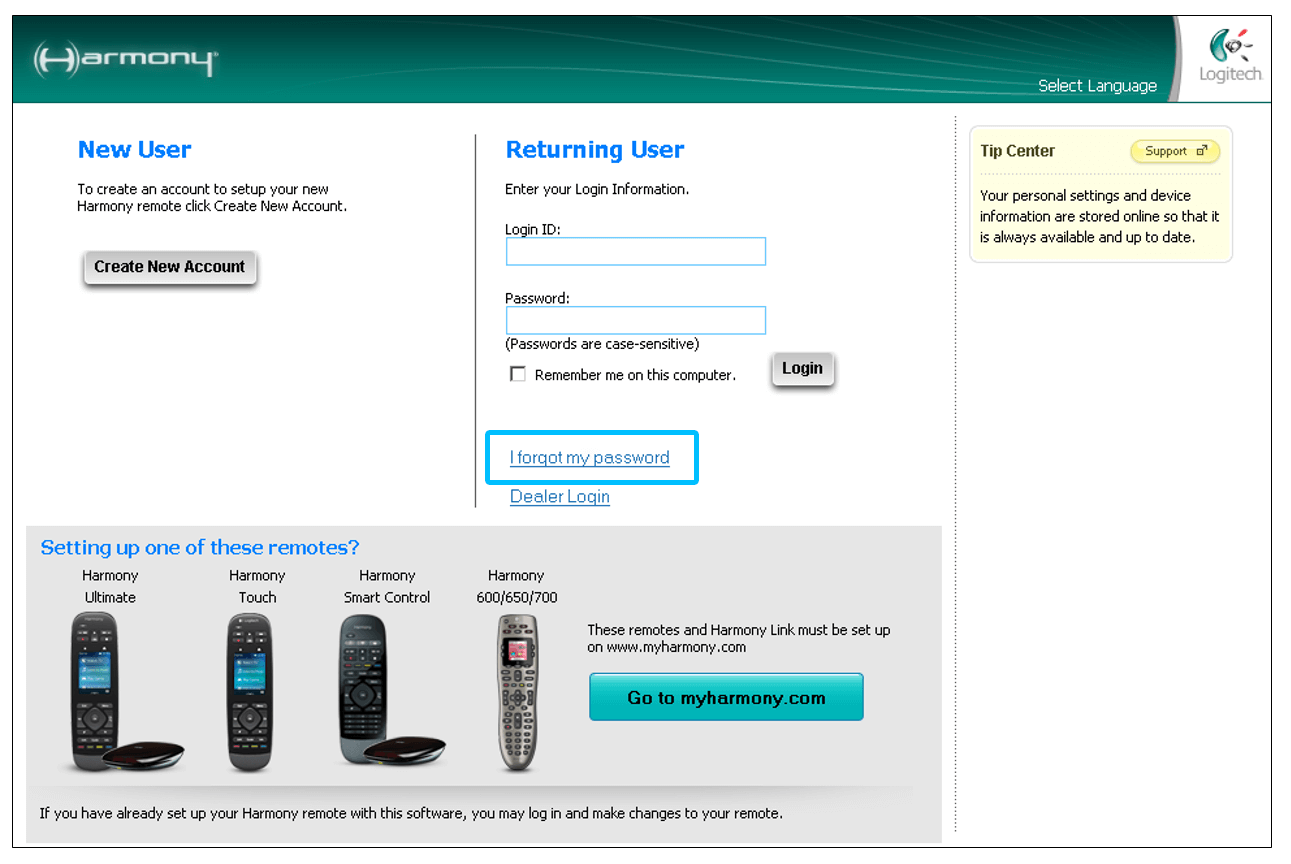
Si tiene el mando Harmony asociado a esta cuenta:
- Seleccione Sí, y luego Siguiente >.
- Conecte el mando Harmony al ordenador con el cable USB suministrado.
- Siga las instrucciones en pantalla para configurar una contraseña nueva.
Si no tiene el mando Harmony usado con esta cuenta:
- Seleccione No, y luegoSiguiente >.
- Responda las preguntas secretas.
- Introduzca una contraseña nueva.
Con la aplicación Harmony Express
- Abra la aplicación Harmony Express.
- Si ha iniciado sesión, primero tendrá que cerrarla.
- Pulse Usuario previo seguido de Iniciar sesión con correo electrónico.
- A continuación, pulse Contraseña olvidada e introduzca su ID de inicio de sesión.
- Ese ID debe ser la dirección de correo electrónico que utilice para su cuenta de Amazon.
- Pulse Enviar mensaje de correo electrónico.
- Recibirá un correo electrónico con pasos adicionales para completar el proceso.
Seleccione el mando a distancia
Necesitamos saber qué tipo de mando a distancia tiene para proporcionarle las instrucciones correctas. Seleccione una de las siguientes opciones para empezar.


Mando a distancia incompatible
Las instrucciones de esta página no son relevantes para el mando a distancia Harmony que ha seleccionado.
← REGRESAR

 Holandés
Holandés English
English Francés
Francés Alemán
Alemán Italiano
Italiano Español
Español